Heim >Software-Tutorial >Computer Software >So richten Sie die Willkommensnachricht für den Kundenservice in der Feige-Kundenservice-Workbench ein - So richten Sie die Willkommensnachricht für den Kundenservice in der Feige-Kundenservice-Workbench ein
So richten Sie die Willkommensnachricht für den Kundenservice in der Feige-Kundenservice-Workbench ein - So richten Sie die Willkommensnachricht für den Kundenservice in der Feige-Kundenservice-Workbench ein
- PHPznach vorne
- 2024-03-05 10:52:05998Durchsuche
PHP-Editor Zimo zeigt Ihnen, wie Sie die Willkommensnachricht für den Kundenservice in der Feige-Kundenservice-Workbench festlegen. In der schnelllebigen Kundendienstarbeit kann das Setzen einer freundlichen Begrüßungsnachricht das Benutzererlebnis verbessern und die Kundenzufriedenheit steigern. Durch einfache Vorgänge können Sie die Begrüßungsnachricht für den Kundendienst ganz einfach in der Kundendienst-Workbench von Feige festlegen, um Benutzern personalisiertere Dienste bereitzustellen und die Kommunikation reibungsloser und effizienter zu gestalten. Als Nächstes lernen wir die spezifischen Einrichtungsschritte kennen!
Öffnen Sie die Kundendienst-Workbench von Feige und klicken Sie auf die Option „Kundendienstverwaltung“.

Klicken Sie auf der Seite zur Kundendienstverwaltung auf die Option Kundendiensttools.

Klicken Sie auf der Seite des Kundenservice-Tools auf die Einstellungsoption für den Online-Kundendienst.

Füllen Sie die erforderliche Begrüßungsnachricht für den Kundendienst aus und klicken Sie auf Speichern, um die Einstellung abzuschließen.
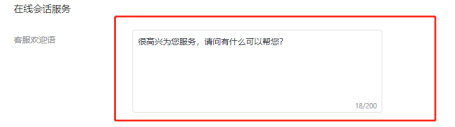
Das obige ist der detaillierte Inhalt vonSo richten Sie die Willkommensnachricht für den Kundenservice in der Feige-Kundenservice-Workbench ein - So richten Sie die Willkommensnachricht für den Kundenservice in der Feige-Kundenservice-Workbench ein. Für weitere Informationen folgen Sie bitte anderen verwandten Artikeln auf der PHP chinesischen Website!
In Verbindung stehende Artikel
Mehr sehen- So stellen Sie den Ton für Nachrichtenaufforderungen in Feige Customer Service Workbench ein - So stellen Sie den Ton für Nachrichtenaufforderungen in Feige Customer Service Workbench ein
- So aktivieren Sie den Roboter auf der Feige Customer Service Workbench - So aktivieren Sie den Roboter auf der Feige Customer Service Workbench
- So überprüfen Sie die Softwareversionsnummer auf der Feige Customer Service Workbench - So überprüfen Sie die Softwareversionsnummer auf der Feige Customer Service Workbench
- So ändern Sie den Online-Status von Feige Customer Service Workbench - So ändern Sie den Online-Status von Feige Customer Service Workbench
- So ändern Sie den Kundendienst-Spitznamen in Feige Customer Service Workbench - So ändern Sie den Kundendienst-Spitznamen in Feige Customer Service Workbench

